Bài viết này mô tả các bước người ta có thể thực hiện để mở cửa sổ tùy chọn File Explorer trong Windows 11.
Cửa sổ tùy chọn File Explorer là nơi người ta có thể định cấu hình nhiều cài đặt cho Tệp Explorer, bao gồm ẩn và hiện phần mở rộng tệp, mở thư mục trong cửa sổ riêng của nó và nhiều hơn nữa.
File Explorer trong Windows 11 vẫn giữ một số giao diện cổ điển giống như trong các phiên bản Windows trước, nhưng với một giao diện mới menu tối giản chỉ hiển thị các lệnh cơ bản.
Với cách bố trí menu mới trong Windows 11, một số tùy chọn hiển thị trên menu trong các phiên bản trước giờ đã bị ẩn, gây khó khăn cho việc tìm tùy chọn thư mục.
Tất cả các lệnh và tùy chọn của trình đơn đã được chuyển sang ba trình đơn mới: bố cục và chế độ xem , Bộ lọc và Xem thêm > (dấu chấm lửng ngang).
Cách tìm tùy chọn thư mục trong File Explorer trong Windows 11
Như được mô tả ở trên, File Explorer trong Windows 11 vẫn giữ một số giao diện cổ điển giống như trong các phiên bản Windows trước, nhưng với một menu tối giản mới chỉ hiển thị các lệnh cơ bản.
Dưới đây là cách tìm các tùy chọn thư mục trong File Explorer mới trong Windows 11.
Trước tiên, hãy mở File Explorer trên Windows 11. Bạn có thể sử dụng phím tắt Windows key + E để mở File Explorer.
Sau khi mở, nhấp vào Xem thêm (… ) trong thanh lệnh để mở rộng, sau đó chọn Tùy chọn .
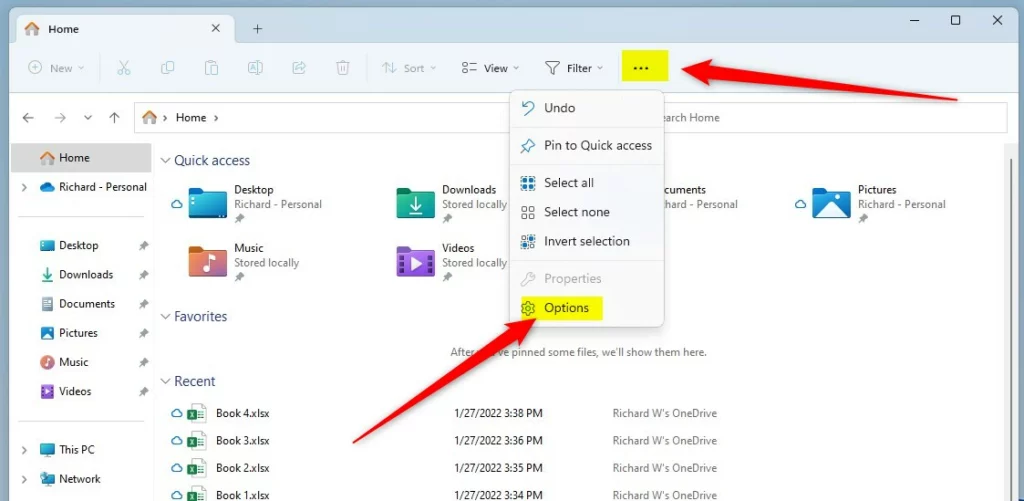
Điều đó sẽ hiển thị cửa sổ tùy chọn thư mục.
Ngoài ra, hãy chuyển đến menu Bắt đầu, tìm kiếm và mở Bảng điều khiển. Trong Đối sánh tốt nhất , hãy chọn ứng dụng Bảng điều khiển để mở.
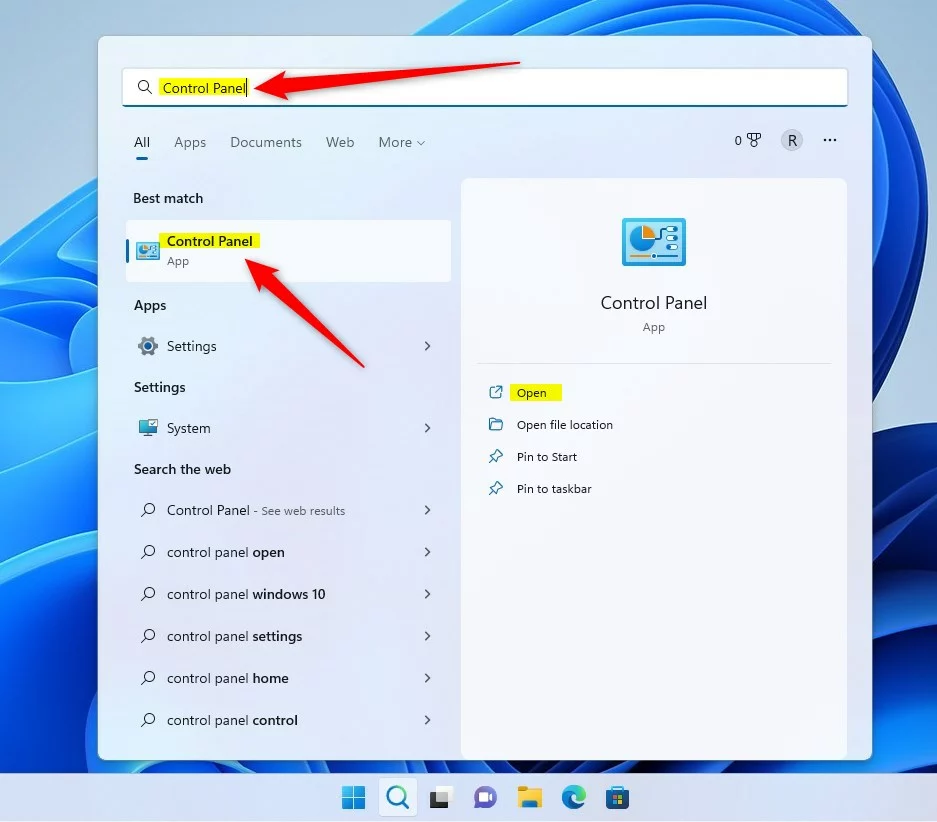
Trong ứng dụng Control Panel, chọn liên kết Giao diện và Cá nhân hóa .
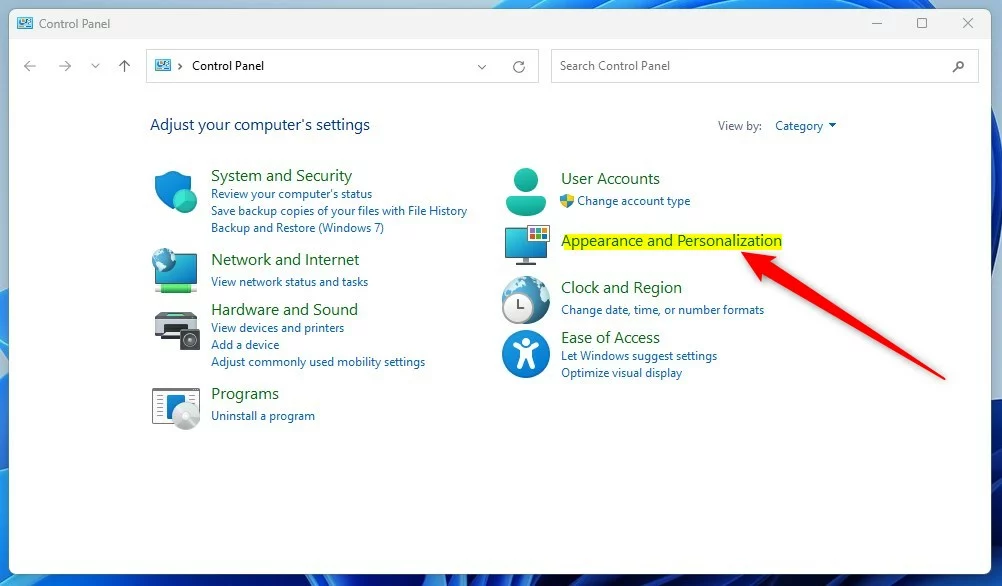
Trong ngăn cài đặt Bảng điều khiển-> Giao diện và cá nhân hóa , nhấp vào Tùy chọn trình khám phá tệp .
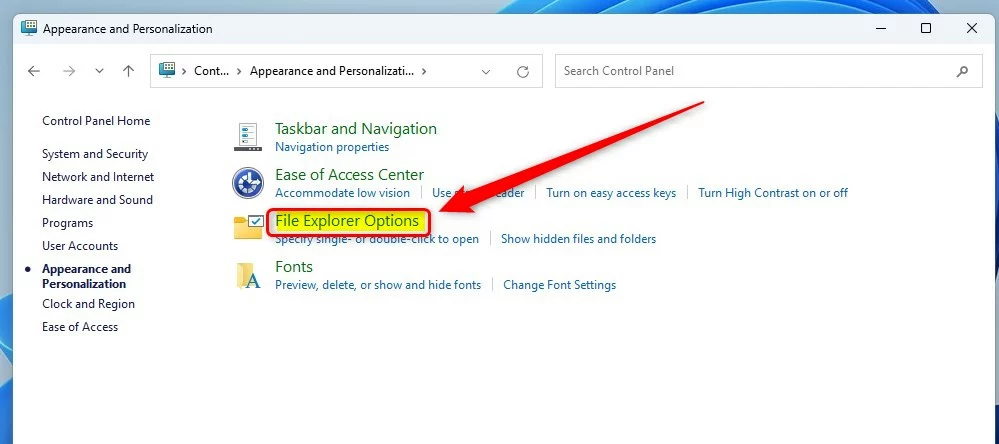
Đó sẽ mở cửa sổ Tùy chọn File Explorer nơi bạn có thể định cấu hình nhiều cài đặt.
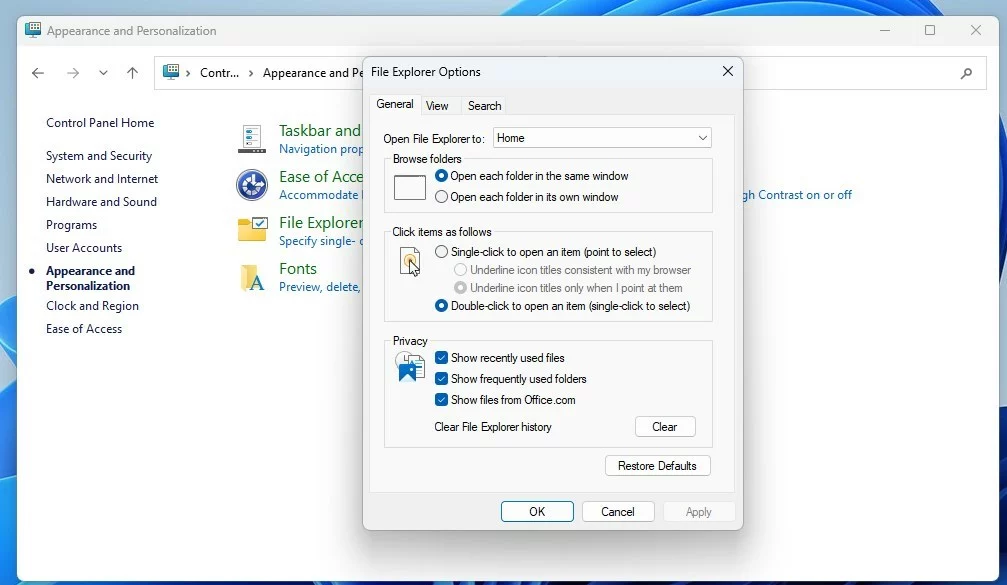
Điều đó nên làm được!
Kết luận :
Bài đăng này đã hướng dẫn bạn cách tìm và mở cửa sổ Tùy chọn File Explorer trong Windows 11. Nếu bạn Tìm thấy bất kỳ lỗi nào ở trên hoặc có điều gì cần thêm, vui lòng sử dụng biểu mẫu nhận xét bên dưới.